Კითხვა
საკითხი: როგორ გამოვასწორო Localbridge.exe ცუდი გამოსახულების შეცდომა 0xc000012f?
გამარჯობა, მე მუდმივად ვიღებ შეცდომას LocalBridge.exe ცუდი სურათის შეცდომა 0xc000012f. მე არ შემიძლია Windows-ის მრავალი ძირითადი ფუნქციის გამოყენება, როგორიცაა Start ღილაკი და ზოგიერთი Windows აპი (Paint, Windows Store და ა.შ.). ეს სერიოზულად აფერხებს ჩემს Windows 10-ის გამოყენებას. არის რაიმე დახმარება ამისთვის?
ამოხსნილი პასუხი
მრავალი მომხმარებელი უჩივის LocalBridge.exe Bad Image 0xc000012f შეცდომას უკვე დიდი ხანია – სხვადასხვა IT ფორუმებზე.
[1] შეცდომა ჩნდება შემთხვევით და მნიშვნელოვნად ზღუდავს Windows-ის ძირითადი ფუნქციების ფუნქციონირებას, მათ შორის Windows Start ღილაკი, სამუშაო მენეჯერი, საძიებო ზოლი, Windows ჩაშენებული აპები, როგორიცაა Windows Store, და ა.შ. ამიტომ, ეს შეიძლება იყოს უკიდურესად იმედგაცრუებული ბევრი მომხმარებლისთვის და LocalBridge.exe ცუდი გამოსახულების შეცდომის 0xc000012f გამოსწორების აუცილებლობა ყველაზე პრიორიტეტულია.როგორც ცხადია, 0xc000012f ამჯერად ეხება LocalBridge.exe - პროცესს, რომელიც ძირითადად ეხება Microsoft Office კომპლექტი, რომელიც მოიცავს აპლიკაციებს, როგორიცაა Excel, Word, Outlook, OneNote და მრავალი სხვები. თავისი ბუნებიდან გამომდინარე - გაუმართაობის შემთხვევაში - შესაძლოა შეაფერხოს Windows-ის სასიცოცხლო ფუნქციების მუშაობა.
კოდი შეიძლება ასევე ეხებოდეს სხვა აპლიკაციებს, თუმცა, როგორიცაა OneDrive.exe, Origin.exe, AfterFX და მრავალი სხვა. ამ სტატიაში ჩვენ ყურადღებას გავამახვილებთ LocalBridge.exe ცუდი გამოსახულების შეცდომის 0xc000012f გამოსწორებაზე, რადგან გამოსავალი შეიძლება განსხვავდებოდეს სხვა შემთხვევებისთვის. ეს კონკრეტული შეცდომა შემდეგნაირად იკითხება:
C: \\ Windows \\ System32 \\ Windows. შენახვა. ApplicationData.dll ან არ არის შექმნილი Windows-ზე გასაშვებად, ან შეიცავს შეცდომას. სცადეთ პროგრამის ხელახლა ინსტალაცია ორიგინალური საინსტალაციო მედიის გამოყენებით ან დაუკავშირდით პროგრამის გამყიდველის სისტემის ადმინისტრატორს მხარდაჭერისთვის. შეცდომის სტატუსი 0xc000012f
მიუხედავად იმისა, რომ აღწერა შეიძლება საკმაოდ დამაბნეველი იყოს, პრობლემა არც ისე რთული გასაგებია. LocalBridge.exe Bad Image 0xc000012f შეცდომა ჩნდება, როდესაც დაკავშირებული პროგრამის ორობითი დაზიანებულია, ამიტომ Windows ვერ იტვირთება სწორად. კერძოდ, Windows. შენახვა. ApplicationData.dll კომპონენტის ბრალია.
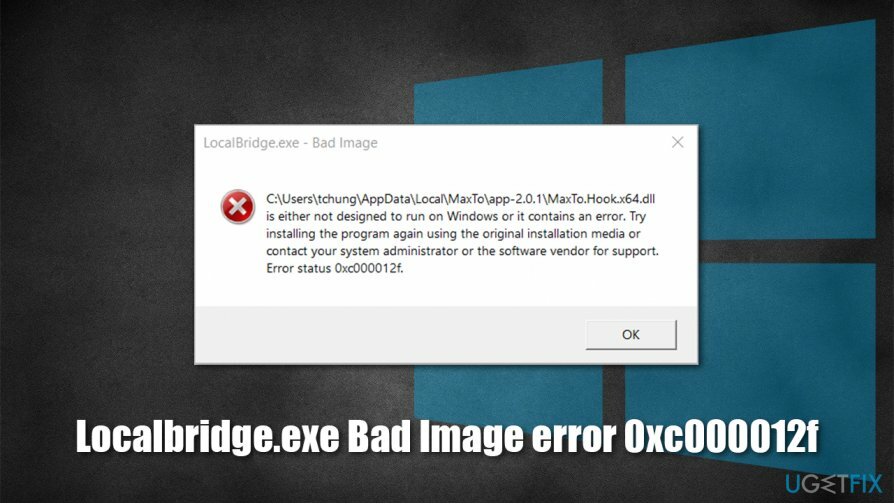
აქედან გამომდინარე, მთავარი მიზანია შესრულებადი ფაილის შეკეთება - და ამის გაკეთების რამდენიმე გზა არსებობს. გაითვალისწინეთ, რომ Windows-ის თითოეული კომპიუტერი განსხვავებულია, ამიტომ არ შეიძლება იყოს ერთიანი გადაწყვეტა თითოეული მათგანისთვის. ქვემოთ გთავაზობთ LocalBridge.exe ცუდი გამოსახულების შეცდომის 0xc000012f გამოსწორების გზებს, რაც საშუალებას მოგცემთ დაიბრუნოთ თქვენი კომპიუტერის კონტროლი.
სანამ დაიწყებთ, ჩვენ გირჩევთ სცადოთ გამოიყენოთ ReimageMac სარეცხი მანქანა X9 - მას შეუძლია Windows-ის მრავალი გატეხილი ფუნქციის ავტომატურად შეკეთება. ოპერაციული სისტემა რთული მექანიზმია და ზოგიერთ შემთხვევაში, ძირეულმა პრობლემებმა შეიძლება გამოიწვიოს სერიოზული პრობლემები. ავტომატური სარემონტო ხელსაწყოები შესანიშნავია ასეთი მიზნისთვის, ამიტომ ჩვენ გირჩევთ, სცადოთ ისინი.
გაასწორეთ 1. გამოიყენეთ დისკის გასუფთავების ფუნქცია
დაზიანებული სისტემის შესაკეთებლად, თქვენ უნდა შეიძინოთ ლიცენზირებული ვერსია Reimage Reimage.
LocalBridge.exe ცუდი გამოსახულების შეცდომის 0xc000012f-ის ერთ-ერთი მთავარი გამოსავალი არის თქვენი დისკის უსარგებლო მასალისგან გაწმენდა. ამისათვის შეგიძლიათ გამოიყენოთ ჩაშენებული Windows ფუნქცია:
- დაჭერა Win + R გაშვების დიალოგის გასახსნელად
- Დაწერე სუფთამგრ და დააჭირეთ შედი ან დააწკაპუნეთ კარგი
- თუ თქვენი ვინდოუსი დაინსტალირებულია დისკზე Cაირჩიეთ სიიდან (ნაგულისხმევად უნდა იყოს) და დააჭირეთ კარგი
- მონიშნეთ ჟურნალის ფაილების დაყენება, Ნაგვის ურნა, და Დროებითი ფაილები
- დააწკაპუნეთ გაასუფთავეთ სისტემის ფაილები და დაელოდეთ პროცესის დასრულებას.
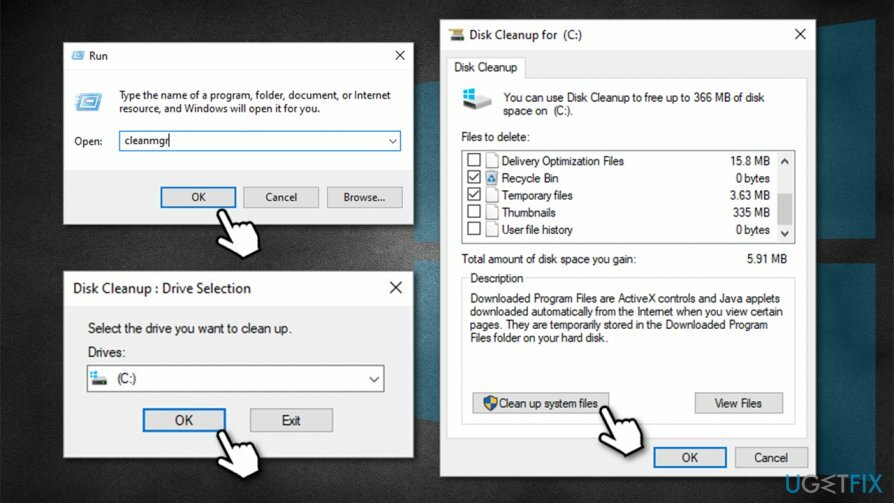
- გადატვირთეთ კომპიუტერი და ნახეთ თუ პრობლემა შენარჩუნდება.
გაასწორე 2. პროგრამის თავსებადობის პრობლემების აღმოფხვრის გაშვება
დაზიანებული სისტემის შესაკეთებლად, თქვენ უნდა შეიძინოთ ლიცენზირებული ვერსია Reimage Reimage.
პროგრამის თავსებადობა გადამწყვეტია და არასწორი ვერსიის დაინსტალირების შემთხვევაში შეიძლება გამოიწვიოს სერიოზული პრობლემები.
- დაჭერა Win + R, აკრიფეთ in ms- პარამეტრები: და დააჭირეთ შედი
- აი, გადადით განახლება და უსაფრთხოება
- მარცხნივ, აირჩიე პრობლემების მოგვარება
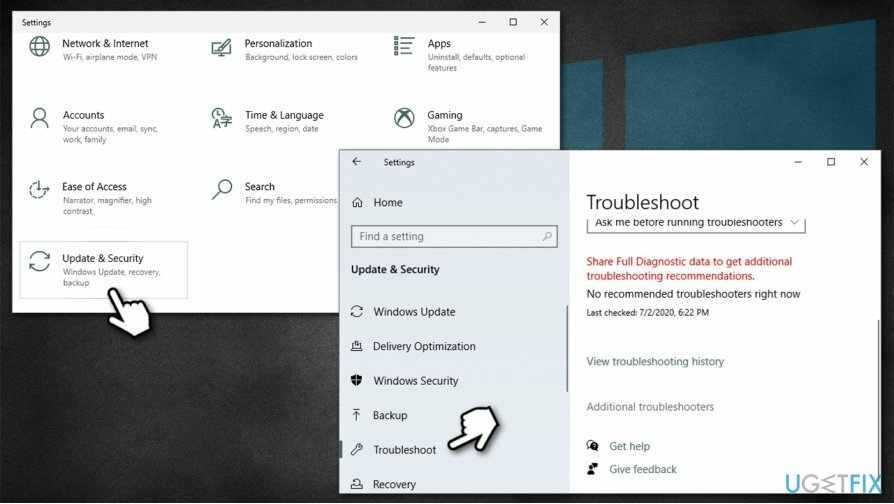
- მარჯვნივ ნახავთ პრობლემების აღმოფხვრის სიას (თუ არა, აირჩიეთ დამატებითი პრობლემების მოგვარების საშუალებები – ეს შეიძლება იყოს თქვენი ვინდოუსის ვერსიის მიხედვით)
- იპოვნეთ პროგრამა თავსებადობის პრობლემების აღმოფხვრა
- დააწკაპუნეთ მასზე ერთხელ და აირჩიეთ გაუშვით პრობლემების მოგვარების პროგრამა
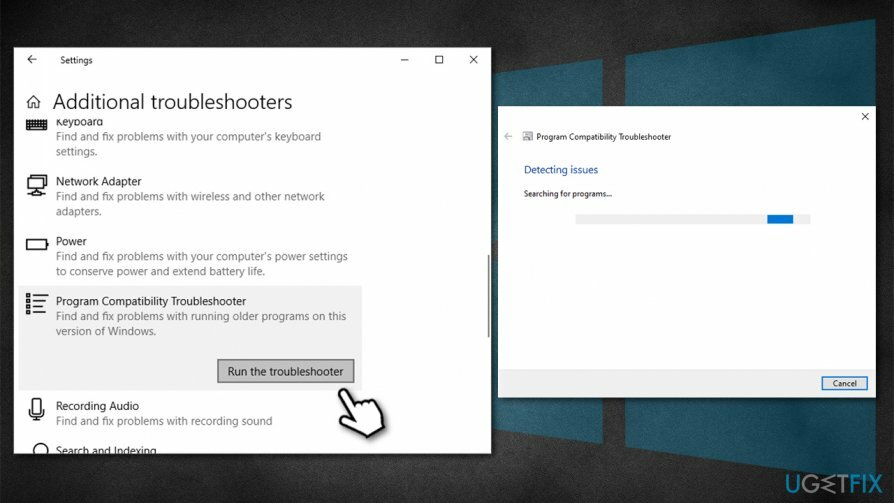
- დაელოდეთ სკანირების დასრულებას – Windows მოახსენებს დასკვნებს და შეეცდება ავტომატურად მოაგვაროს პრობლემები.
გაასწორე 3. გაუშვით SFC და DISM ინსტრუმენტები
დაზიანებული სისტემის შესაკეთებლად, თქვენ უნდა შეიძინოთ ლიცენზირებული ვერსია Reimage Reimage.
ჩამონტაჟებული სისტემის ფაილების შემოწმება და DISM[2] დაგეხმარებათ Windows სისტემის ფაილებთან დაკავშირებული პრობლემების გამოსწორებაში. Აი როგორ:
- დაჭერა Win + R და ჩაწერეთ cmd
- დაჭერა Ctrl + Shift + Enter გასახსნელად Command Prompt როგორც ადმინისტრატორი
- თუ Მომხმარებლის ანგარიშის კონტროლი გამოჩნდება, დააჭირეთ დიახ
- ჩაწერეთ შემდეგი ბრძანება და დააჭირეთ შეიყვანეთ:
sfc / scannow
- როდესაც სკანირება დასრულდება, გადატვირთვა კომპიუტერი
- თუ ეს არ დაგვეხმარა, ჩაწერეთ შემდეგი ბრძანება Command Prompt-ში და დააჭირეთ შეიყვანეთ:
DISM.exe /ონლაინ /Cleanup-image /Restorehealth
-
გადატვირთვა კიდევ ერთხელ.
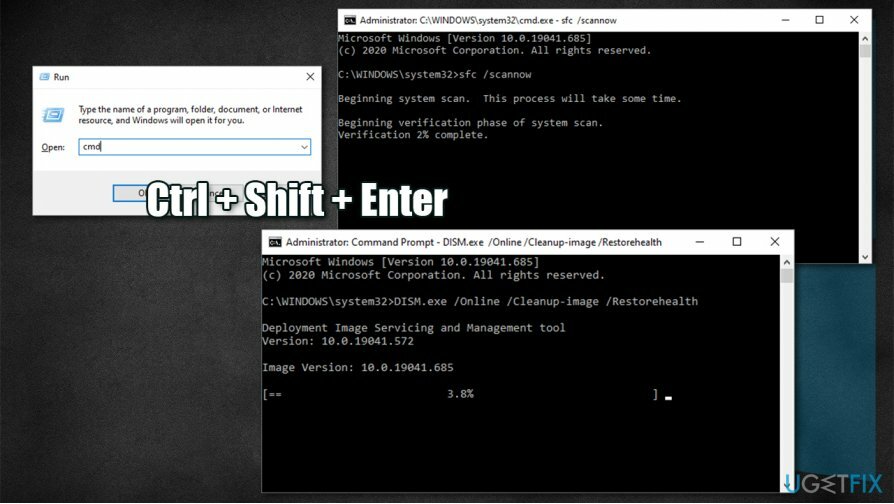
გაასწორეთ 4. წაშალეთ Windows-ის პოტენციურად დეფექტური განახლება
დაზიანებული სისტემის შესაკეთებლად, თქვენ უნდა შეიძინოთ ლიცენზირებული ვერსია Reimage Reimage.
Windows-ის ზოგიერთმა განახლებამ შეიძლება გამოიწვიოს პრობლემები. იმ შემთხვევაში, თუ LocalBridge.exe Bad Image 0xc000012f შეცდომის პრობლემა დაიწყო თქვენი ოპერაციული სისტემის განახლების შემდეგ, სავარაუდოა, რომ ის სწორად არ დაინსტალირდა, ან შესაძლოა ზოგიერთი ფაილი დაზიანდა ამ დროს ინსტალაცია. ამრიგად, თქვენ უნდა წაშალოთ უახლესი განახლებები და შემდეგ ხელახლა გაუშვათ განახლება:
- დაჭერა Win + R და ჩაწერეთ appwiz.cpl
- აქ აირჩიეთ დაინსტალირებული განახლებების ნახვა ვარიანტი, რომელიც მდებარეობს ფანჯრის მარცხენა მხარეს
- განახლებების დახარისხება მიხედვით თარიღი (დაინსტალირებულია სვეტი)
- აირჩიეთ უახლესი განახლება და აირჩიეთ დეინსტალაცია
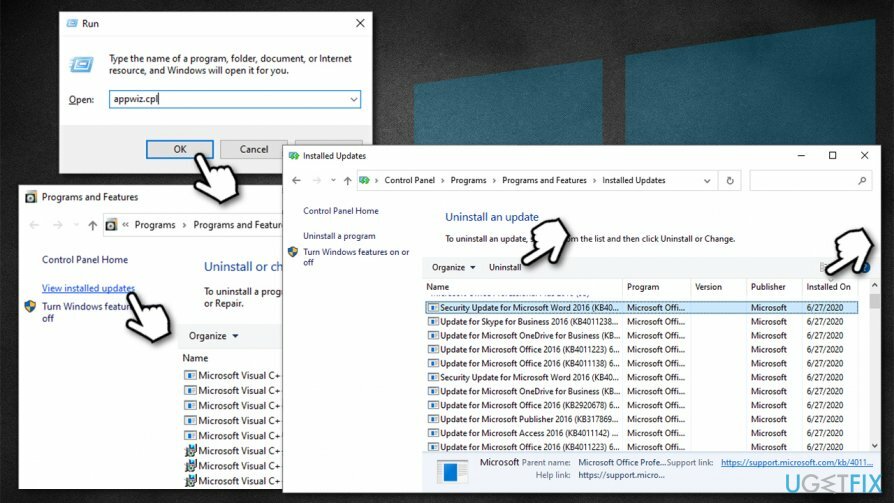
- გადატვირთვა.
გაასწორეთ 5. გამოიყენეთ სისტემის აღდგენა
დაზიანებული სისტემის შესაკეთებლად, თქვენ უნდა შეიძინოთ ლიცენზირებული ვერსია Reimage Reimage.
თუ ზემოთ ჩამოთვლილი არცერთი მეთოდი არ დაგეხმარათ, შეგიძლიათ სცადოთ სისტემის აღდგენის გაშვება.[3] არ ინერვიულოთ თქვენს პერსონალურ ფაილებზე, ისინი ხელუხლებელი დარჩება, თუმცა აპები, რომლებიც დაინსტალირებული იყო აღდგენის წერტილის შემდეგ დროის განმავლობაში, წაიშლება.
- დაჭერა Win + პაუზა ან მოგება + შესვენება თქვენს კლავიატურაზე
- აირჩიეთ Პარამეტრების შეცვლა ფანჯრის ქვედა მარჯვენა კუთხეში
- Წადი სისტემის დაცვა ჩანართი და აირჩიეთ Სისტემის აღდგენა
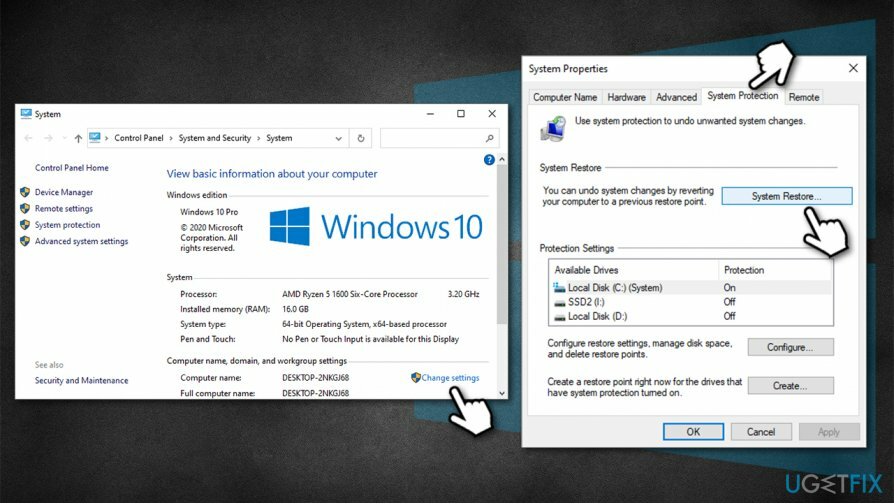
- აირჩიეთ შესაბამისი აღდგენის წერტილი, დააჭირეთ შემდეგი და მიჰყევით ეკრანზე ინსტრუქციებს პროცესის დასასრულებლად.
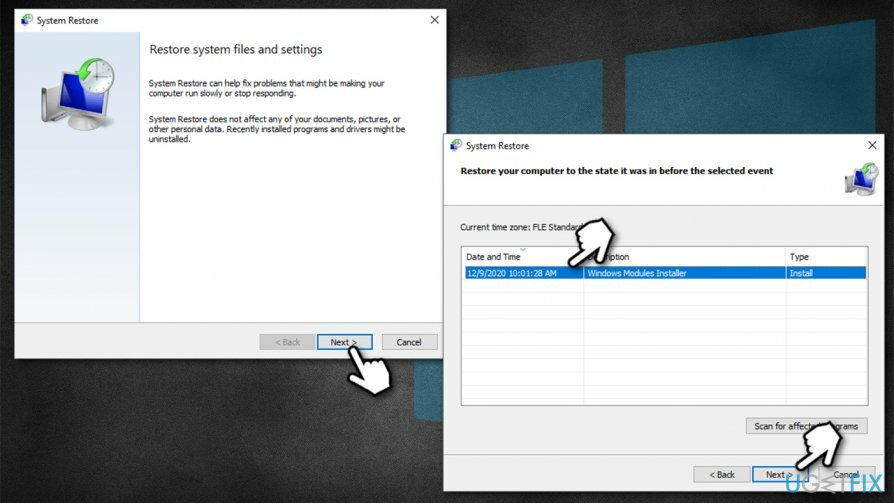
საბოლოოდ, შეგიძლიათ Windows-ის ქარხნული გადატვირთვა თქვენი ფაილების დაკარგვის გარეშე, ასე რომ, ეს გამოსავალი, თუმცა საშინლად ჟღერს (ეს ასე არ არის – Windows-ის გადატვირთვა დღესდღეობით ძალიან მარტივი პროცესია), შესაძლოა დაგეხმაროთ ერთხელ და სამუდამოდ გამოასწოროთ 0xc000012f შეცდომა.
შეაკეთეთ თქვენი შეცდომები ავტომატურად
ugetfix.com გუნდი ცდილობს გააკეთოს ყველაფერი, რათა დაეხმაროს მომხმარებლებს იპოვონ საუკეთესო გადაწყვეტილებები მათი შეცდომების აღმოსაფხვრელად. თუ არ გსურთ ხელით შეკეთების ტექნიკასთან ბრძოლა, გთხოვთ, გამოიყენოთ ავტომატური პროგრამული უზრუნველყოფა. ყველა რეკომენდებული პროდუქტი გამოცდილი და დამტკიცებულია ჩვენი პროფესიონალების მიერ. ინსტრუმენტები, რომლებიც შეგიძლიათ გამოიყენოთ თქვენი შეცდომის გამოსასწორებლად, ჩამოთვლილია ქვემოთ:
შეთავაზება
გააკეთე ახლავე!
ჩამოტვირთეთ Fixბედნიერება
გარანტია
გააკეთე ახლავე!
ჩამოტვირთეთ Fixბედნიერება
გარანტია
თუ ვერ გამოასწორეთ თქვენი შეცდომა Reimage-ის გამოყენებით, დაუკავშირდით ჩვენს მხარდაჭერის ჯგუფს დახმარებისთვის. გთხოვთ, შეგვატყობინოთ ყველა დეტალი, რომელიც, თქვენი აზრით, უნდა ვიცოდეთ თქვენი პრობლემის შესახებ.
ეს დაპატენტებული სარემონტო პროცესი იყენებს 25 მილიონი კომპონენტის მონაცემთა ბაზას, რომელსაც შეუძლია შეცვალოს ნებისმიერი დაზიანებული ან დაკარგული ფაილი მომხმარებლის კომპიუტერში.
დაზიანებული სისტემის შესაკეთებლად, თქვენ უნდა შეიძინოთ ლიცენზირებული ვერსია Reimage მავნე პროგრამების მოცილების ინსტრუმენტი.

პირადი ინტერნეტი არის VPN, რომელსაც შეუძლია ხელი შეუშალოს თქვენს ინტერნეტ სერვისის პროვაიდერს მთავრობა, და მესამე მხარეები არ აკონტროლებენ თქვენს ონლაინ და საშუალებას გაძლევთ დარჩეთ სრულიად ანონიმური. პროგრამული უზრუნველყოფა გთავაზობთ სპეციალურ სერვერებს ტორენტირებისა და სტრიმინგისთვის, რაც უზრუნველყოფს ოპტიმალურ შესრულებას და არ ანელებს თქვენს სიჩქარეს. თქვენ ასევე შეგიძლიათ გვერდის ავლით გეო-შეზღუდვები და ნახოთ ისეთი სერვისები, როგორიცაა Netflix, BBC, Disney+ და სხვა პოპულარული სტრიმინგის სერვისები შეზღუდვების გარეშე, მიუხედავად იმისა, თუ სად ხართ.
მავნე პროგრამების შეტევები, განსაკუთრებით გამოსასყიდი პროგრამები, ყველაზე დიდი საფრთხეა თქვენი სურათებისთვის, ვიდეოებისთვის, სამუშაოსთვის ან სკოლის ფაილებისთვის. იმის გამო, რომ კიბერკრიმინალები იყენებენ დაშიფვრის მძლავრ ალგორითმს მონაცემთა ჩასაკეტად, მისი გამოყენება აღარ იქნება შესაძლებელი, სანამ ბიტკოინში გამოსასყიდი არ გადაიხდება. ჰაკერების გადახდის ნაცვლად, ჯერ უნდა სცადოთ ალტერნატივის გამოყენება აღდგენა მეთოდები, რომლებიც დაგეხმარებათ დაიბრუნოთ დაკარგული მონაცემების ნაწილი მაინც. წინააღმდეგ შემთხვევაში, თქვენ შეიძლება დაკარგოთ ფული, ფაილებთან ერთად. ერთ-ერთი საუკეთესო ინსტრუმენტი, რომელსაც შეუძლია აღადგინოს დაშიფრული ფაილების მინიმუმ ნაწილი – მონაცემთა აღდგენის პრო.